胶水
最終更新: 2023年8月17日
胶水是一种将两个图形网格的顶点相互绑定(吸附)的功能。
首先,请观看介绍胶水功能的视频。
什么是胶水功能?
功能说明视频
在下面的视频中了解胶水的功能。
胶水功能术语
说明与胶水功能相关的术语。
绑定
绑定是将两个图形网格的“重叠顶点”附加在一起。
胶水权重
这是两个图形网格的哪一侧绑定的“重叠顶点”受到影响的设置。
可以为每个顶点设置权重,但不能对每个关键点进行控制。
详细信息将在页面后面的“调整胶水权重”中进行说明。
兼容性
胶水兼容性是胶水设置的效果程度。
降低兼容性数值会削弱胶水效果。
与权重不同,它不能针对每个顶点进行控制,但可以针对每个关键点设置数值。
详情将在页面后半部分的“胶水的兼容性”中进行说明。
胶水权重和兼容性的差异
| 胶水权重 | 兼容性 | |
| 每个顶点的调整 | 〇 | × |
| 每个关键点的设置 | × | 〇 |
胶水设置方法
这里将解释如何在图形网格上设置胶水。
下面是有胶水和无胶水的对比图。
| 有胶水 | 无胶水 |
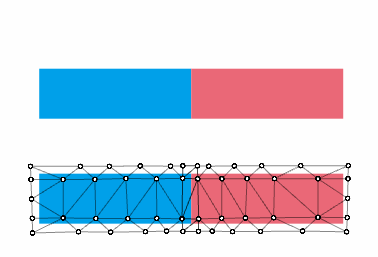 | 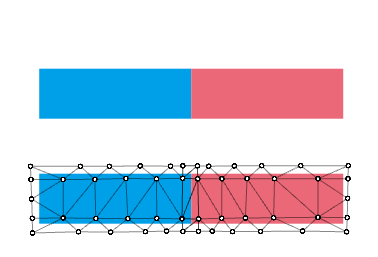 |
从这里开始将介绍设置胶水的步骤。
| No. | 图片 | 说明 |
| ① | 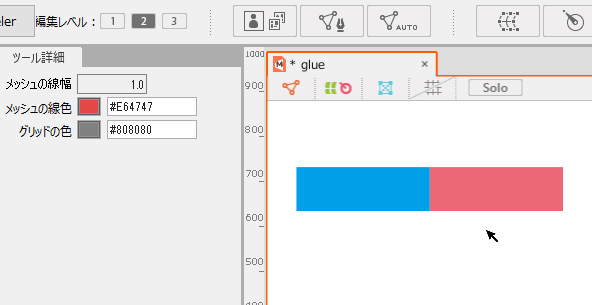 |
选择要绑定的两个图形网格。 在编辑模式下,默认选择顶点追加工具。
|
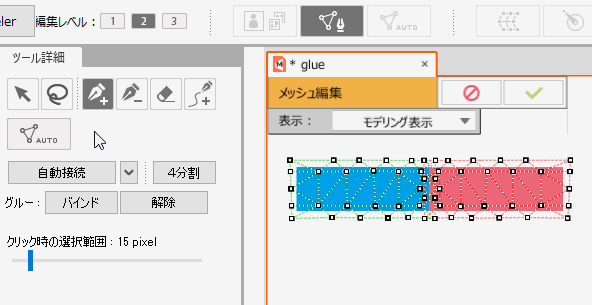 |
在网格编辑模式下,每个图形网格的网格线以不同的颜色显示。 同时编辑多个网格时的操作方法: ·停用时,您可以通过使用选择工具单击空白区域来取消选择。
·如果在未选中状态下单击空白部分,将显示一个弹框。您可以从弹框中选择任意图形网格并使其处于活动状态。 ·您可以使用选择工具直接单击任意图形网格以使其处于活动状态。 |
|
| ② | 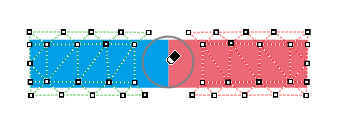 |
用胶水将要吸附部分的顶点重新设置到“两个重叠的顶点”上。 使用橡皮擦或套索工具擦除要吸附部分的顶点。 |
| ③ | 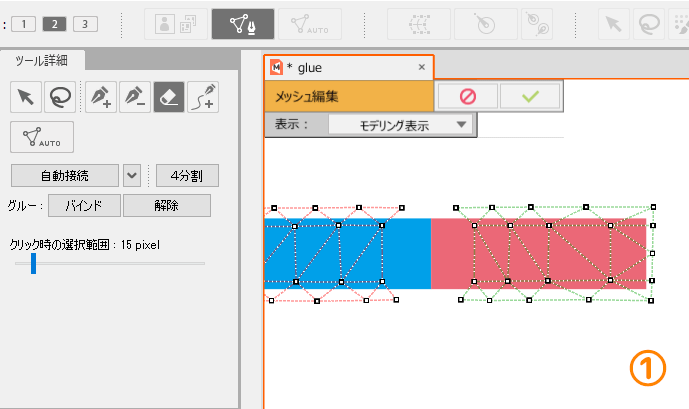 |
将新顶点追加到已删除顶点的部分。 具有两个重叠边的顶点被追加到两个图形网格中,成为“两个重叠的顶点”。 插入想要用胶水吸附的顶点后,点击[自动连接]即可自动连接顶点,十分方便。 |
| ④ | 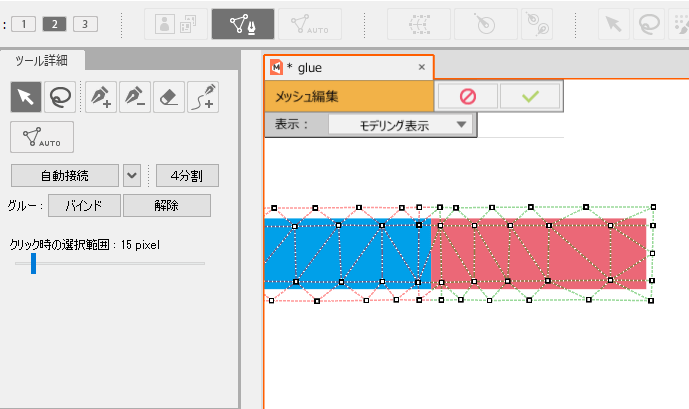 |
将每个图形网格单独聚焦,以查看网格是否围绕纹理以及是否有任何剩余边缘。 |
| ⑤ | 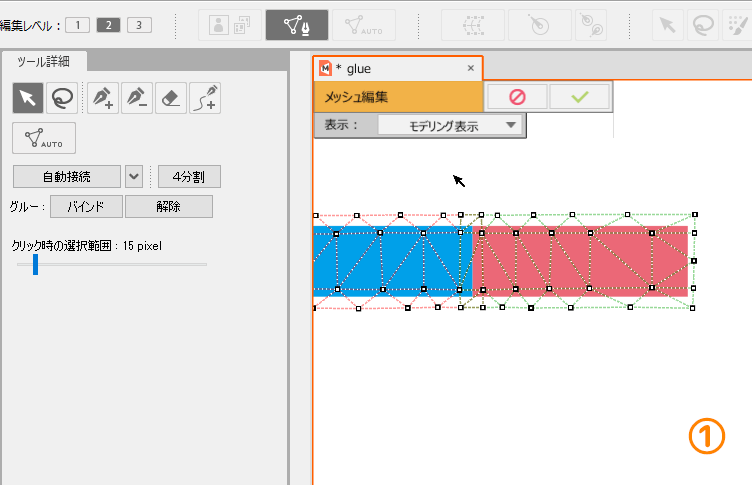 |
选择要吸附的顶点,点击[工具细节]面板 → [绑定]。 通过[绑定]“两个重叠的顶点”,顶点相互吸引,顶点颜色发生变化。 单击检视区域左上角的绿色复选标记退出网格编辑模式。 |
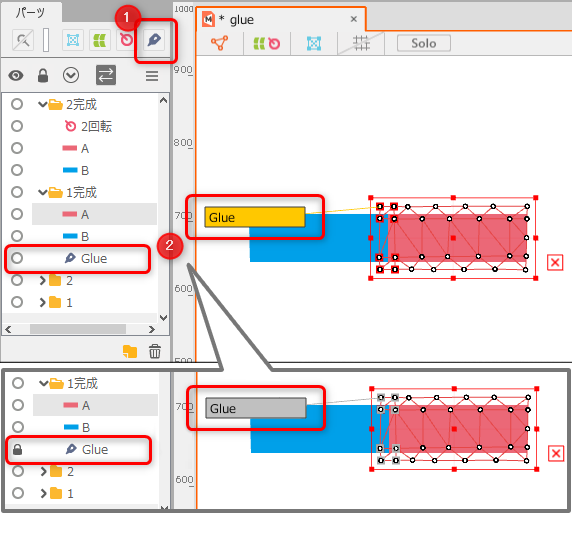 |
当设置胶水时 1. 一个黄色的“Glue”标签(②)将显示在检视区域。 如果您将胶水锁定在[部件]面板上,标签将变为灰色,您将无法编辑胶水。 TIPS您可以通过单击[部件]面板右上角的胶水过滤器追加按钮(①),在面板中显示或隐藏胶水物体。 |
TIPS
如果为一个图形网格设置了多个胶水,则会显示多个“Glue”标签。
设置胶水时的注意事项
在设置胶水后编辑网格时,请注意网格的形状可能会变得奇怪,除非您在解除胶水绑定后编辑网格。
可以为一个图形网格设置多个胶水。
例如,可以为“躯干”的图形网格设置“脖子”、“右肩”和“左肩”三个位置。
* 如果没有覆盖粘贴胶水的图形网格的顶点,理论上您可以拥有尽可能多的顶点。
* 但是,如果复制要绑定的顶点,则需要小心,因为这可能会导致意外变换,并且在合并时胶水将无法正常工作。
尝试为绑定的顶点只设置一个胶水。
调整胶水权重
胶水权重可以在0~100%之间调整。
下表比较了无胶水、A的权重100%、B的权重100%、A:B的权重50%的状态。
| 无胶水 | A的权重100% | B的权重100% | A:B权重50% |
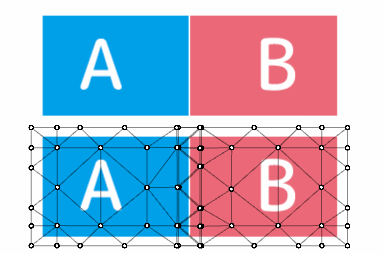 |
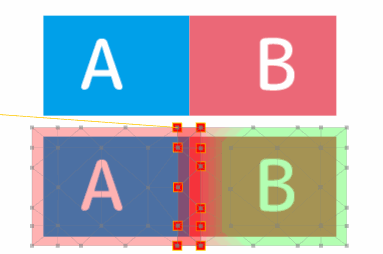 |
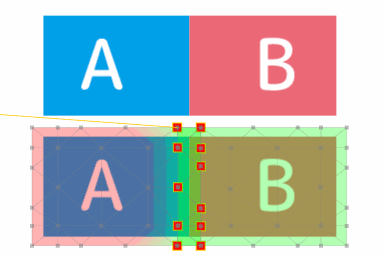 |
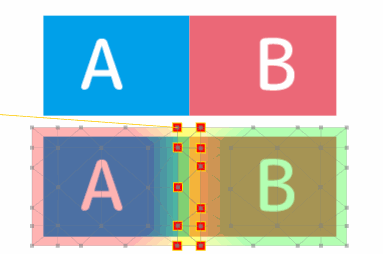 |
|
A和B都以相同的移动量左右移动。 |
由于A的动作是100%优先的,因此B的物体会增长。 此时B的权重为0%。 |
由于B的动作是100%优先的,因此A的物体会增长。 此时A的权重为0%。 |
被拉在一起并绑定的顶点位于其原始位置的中间。 在这种情况下,由于移动量是相同的,顶点不会移动。 |
增加权重会优先考虑该物体的动作。
如下图所示,通过调整权重,您可以整齐地排列形状。
| 没有权重调整 | 有权重调整 |
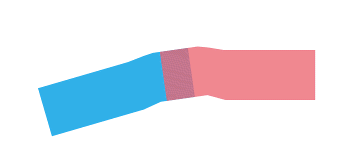 |  |
关于权重调整
有关用于调整胶水权重的各种面板的说明,请参考下页。
选择编辑胶水时的“工具细节面板”详细说明
选择胶水物体时的“检查器”详细说明
如何调整两个顶点的权重比
| No. | 图片 | 说明 |
| ① | 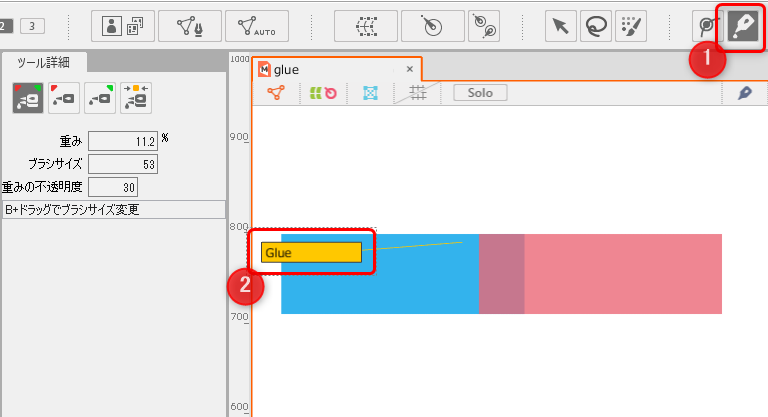 |
选择设置有胶水的图形网格,或单击编辑胶水(①)。 点击显示的[Glue]标签(②),切换到权重调整模式。 TIPS您也可以通过单击[部件]面板中相应胶水的物体切换到权重调整模式。 |
| ② | 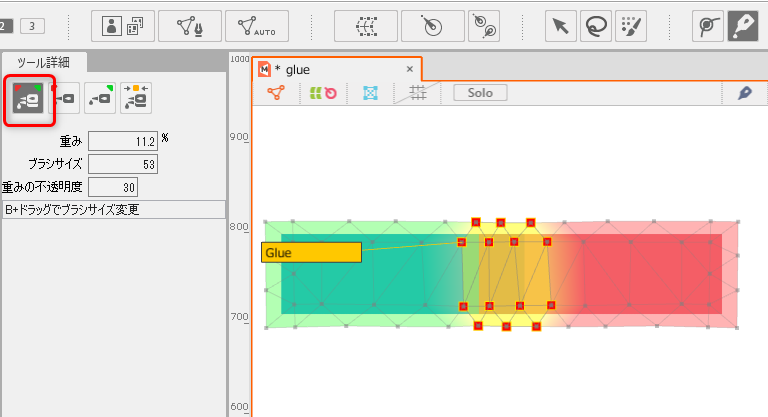 |
在权重调整模式下,权重的影响程度以彩色显示。 单击[工具细节]面板上的[胶水权重A:B]图标。 |
| ③ | 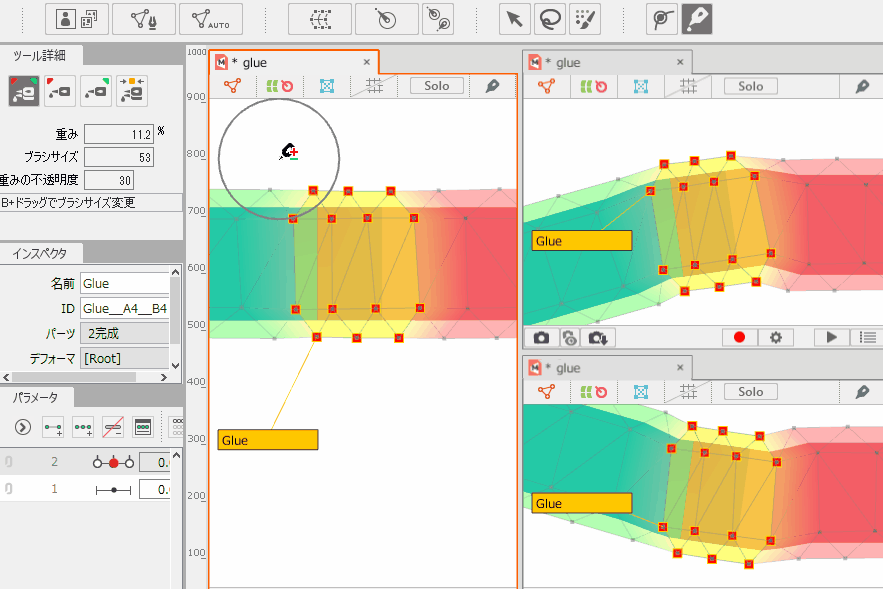 |
通过用笔刷追踪形状被破坏的部分来调整形状。 拖动: [Shift] + 拖动: 单击[工具栏] → [箭头工具],点击空白视图,退出调整胶水权重模式。 |
Tips
百分比越高,您可以越快调整笔刷权重设置,但请从较低的权重开始以适应调整。 笔刷大小越大,可以进行的调整范围越广,但建议您从较小的笔刷大小开始,进行局部调整。
Tips
设置胶水后,尝试移动受影响的参数并仔细确认形状有无损坏。
Tips
通过调整[权重的不透明度],可以设置权重颜色部分的不透明度。
如何调整单个顶点的权重比
也可以通过调整权重来分离绑定的顶点。
| No. | 图片 | 说明 |
| ① | 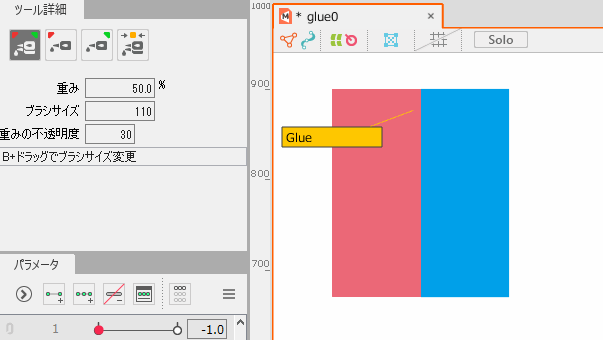 |
单击带有胶水设置的图形网格上显示的黄色“Glue”标签,或从[部件]面板中单击相应胶水的物体,以切换到权重调整模式。 要调整单个顶点的权重比,请使用[工具细节]面板 → [胶水权重A]或[胶水权重B]。 |
| ② | 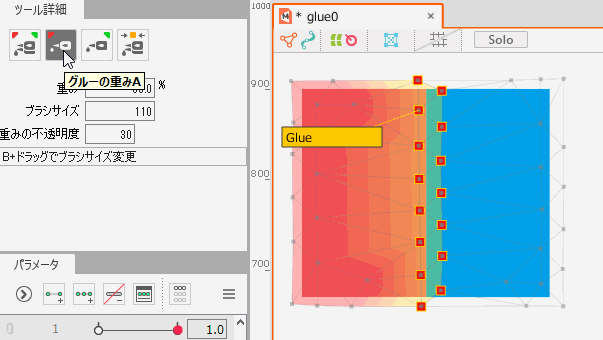 |
您可以通过使用[胶水权重A]或[胶水权重B]拖动由胶水绑定的顶点,将顶点分开。 胶水权重B: |
| ③ | 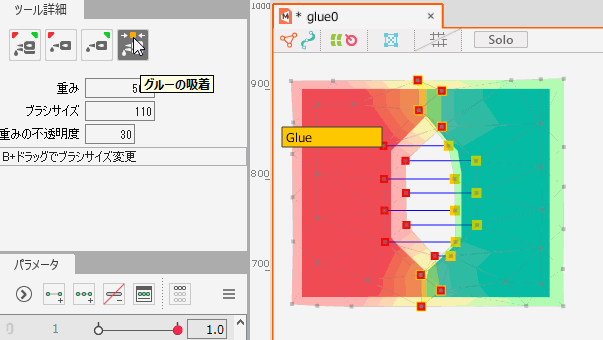 |
重新合并胶水顶点工具: TIPS请注意,除非顶点在笔刷大小范围内,否则不会执行任何功能。 |
胶水的兼容性
胶水兼容性是胶水设置的效果程度。降低兼容性数值会削弱胶水效果。
与权重不同,它不能针对每个顶点进行控制,但可以通过按参数上的键来控制。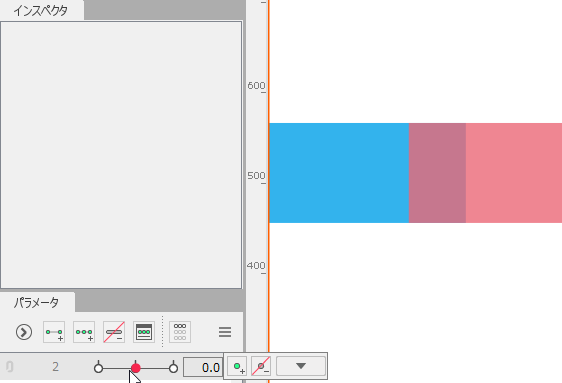
删除胶水
单击部件面板或检视区域中的[Glue]图标,并确认选择了要擦除的胶水。
您可以按[Delete]或[BackSpace]将其删除。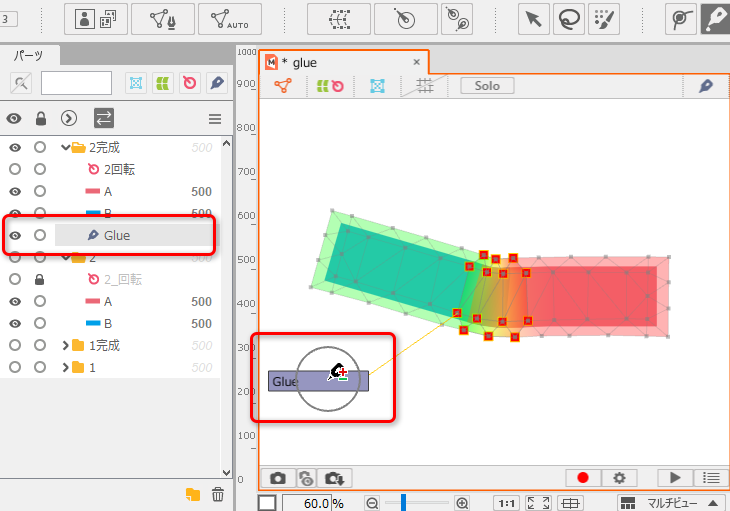
您也可以通过右键单击检视区域上的[Glue]图标 → [删除]将其删除。
Tips
如果您直接从[手动编辑网格]为已设置胶水的图形网格取消顶点绑定,则将保留空胶水。
在这种情况下,您可以通过与上述相同的步骤将其删除。
检查胶水状态
您可以通过单击检视区域右上方的[胶水开/关]图标来检查胶水状态。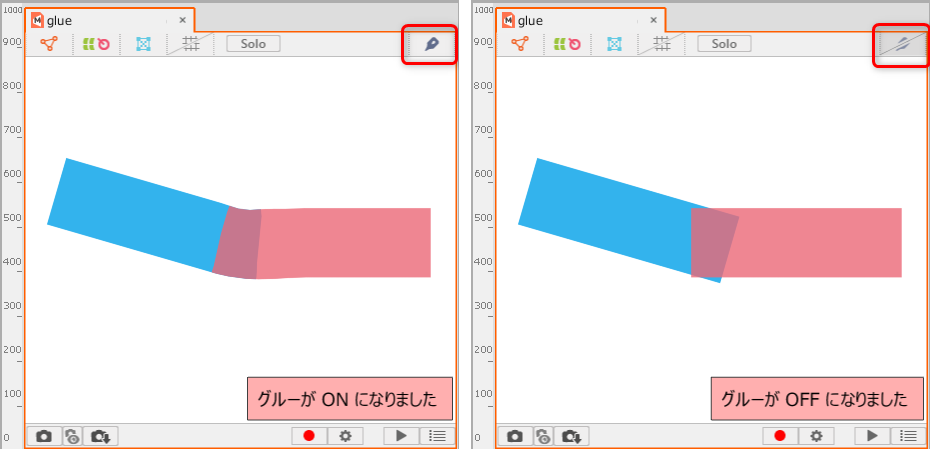
关于嵌入胶水时的负载
比较嵌入“胶水”、“旋转变形器”和“弯曲变形器”时的计算负载,顺序如下。
弯曲变形器 > 旋转变形器 > 胶水
* 用胶水绑定所有顶点等极端情况除外
通过使用胶水简单地设置参数和变形器结构,可以减少模型数据的权重。
(例)
·具有两个参数分配的胶水设置的物体的负载低于具有三个参数分配的物体的负载。
·当分配了两个参数的变形器位于一层时,设置胶水时的负载低于分配了两个参数的变形器位于两层时的负载。

 :顶点追加工具
:顶点追加工具 :[选择]工具
:[选择]工具

